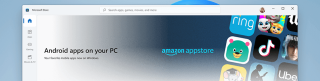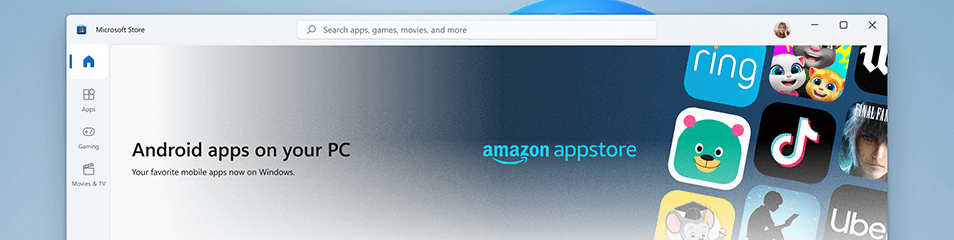Non sarà divertente poter giocare ai giochi per smartphone su PC? Fare una videochiamata sullo schermo più grande è sicuramente qualcosa che piace a tutti. Non solo, molte altre app che utilizziamo costantemente sui nostri smartphone saranno utili se utilizzate su un desktop. Poiché gestiamo il lavoro, lo studio, la salute e praticamente tutta la nostra vita sui nostri smartphone, ci piacerebbe l'integrazione con il PC. Microsoft e Apple ci stanno lavorando da molto tempo per soddisfare le esigenze dei loro utenti.
Ora, con l'ultima versione, Windows ha già chiarito che porterà le app Android sul desktop. Di recente, Windows 11 sta ricevendo molta attenzione con tutti gli annunci per le nuove funzionalità per il suo lancio. Mentre sta per essere rilasciato entro la fine dell'anno, abbiamo fatto affidamento su teaser e non vediamo l'ora di testare queste funzionalità. Ma l'app store Android integrato in Windows 11 è considerato un grande cambiamento.
Allo stesso modo, Apple ha anche annunciato che il Mac sarà in grado di eseguire le app iOS nella prossima versione del software.
“iPhone apps and iPad apps are available without modification on the Mac App Store on Apple silicon Macs, opening new possibilities for users and developers alike. These apps can be optimized to work with keyboards, windows, and touch-input gestures by using existing capabilities that are already available to iPhone and iPad apps. You can even adjust the way they work on Mac by checking for existing capabilities and enabling and disabling features accordingly.”
Diamo un'occhiata a cosa sono tutti questi annunci e quanti cambiamenti possono davvero portare in tavola.
Cosa c'è di nuovo con Windows 11?
Sebbene Microsoft Store contenga tonnellate di app per PC Windows, mancano ancora quelle disponibili sulla piattaforma Android. Per cambiare questo, le nuove funzionalità di Windows 11 includono l'integrazione di app Android. Con l'aiuto di Amazon App Store, è possibile accedere alle app Android sul tuo computer con Windows 11. La tecnologia Intel Bridge viene utilizzata per eseguire le applicazioni Android sul tuo PC Windows. Questa è stata una svolta che ora ti consentirà di integrare queste app Android nel menu Start e nella barra delle applicazioni.
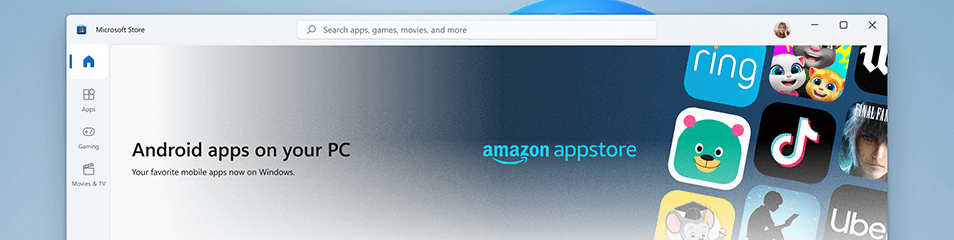
È interessante notare che l'Amazon App Store contiene oltre 500.000 applicazioni che saranno tutte messe a disposizione degli utenti Windows. Tutto quello che devi fare è accedere al tuo account Amazon e scaricare le applicazioni sul tuo PC. Disney Plus, Netflix, Pinterest, TikTok e Uber sono alcuni dei grandi nomi dell'elenco delle applicazioni Android disponibili su Amazon AppStore.
Ma noi utenti Windows abbiamo eseguito applicazioni Android sul desktop per molto tempo. Diamo un'occhiata alla parte successiva per vedere come ciò è reso possibile.
Come eseguire app Android su Windows ora?
Windows 10 ha la capacità di eseguire l'applicazione Android utilizzando gli emulatori Android. Questi sono i software che creano un ambiente all'interno di un ambiente per il sistema operativo . Pertanto, utilizzandolo, puoi eseguire facilmente qualsiasi applicazione Android sul tuo PC Windows. Gli emulatori Android sono più comunemente utilizzati dagli sviluppatori Android per eseguire applicazioni al momento del test. Molti giocatori e appassionati di tecnologia amano anche eseguire le loro applicazioni Android su PC Windows utilizzando questi software.

Da leggere: 15 migliori emulatori Android per Windows 10, 8 e 7
Tuttavia, questa non è l'unica fonte per eseguire le nostre applicazioni Android preferite sul computer. Ci sono diverse applicazioni disponibili su Microsoft Store che eseguono le app Android su PC. È possibile utilizzare queste applicazioni per eseguire app di intrattenimento come l'esecuzione di TikTok su app come 7TikTok. Va inoltre notato che la maggior parte delle applicazioni di social media come Instagram sono rese disponibili per la versione Desktop . Puoi trovare la loro app desktop di controparte o la versione del browser web. Inoltre, puoi usare un buon emulatore per giocare sul tuo PC . Inoltre, ci sono estensioni di Chrome per eseguire app Android sul tuo PC Windows. Quindi, quanto sarà diverso il nuovo supporto per app Android integrato?
Quali sono gli svantaggi di questa funzione?
Questa funzione renderà facile l'utilizzo delle applicazioni Android sul PC, ma ha i suoi svantaggi. Poiché Google Play Store contiene la maggior parte delle applicazioni Android e ciò significa che sono disponibili applicazioni Android limitate per Windows 11. Con Amazon AppStore, gli acquisti in-app devono essere effettuati utilizzando un account Amazon. Anche se è possibile accedere a Snapchat su PC utilizzando la nuova funzionalità, ma quanto è buona la fotocamera per utilizzare i suoi filtri.
Inoltre, gli emulatori Android come BlueStacks, che ha già oltre 40 milioni di utenti, ti consentono di utilizzare l'applicazione Android su PC gratuitamente. Non solo, ci sono diverse alternative BlueStacks e non devi preoccuparti di attenersi a un'opzione. Inoltre gli emulatori non hanno molte limitazioni come lavorare su app su PC usando i gesti della tastiera e del mouse.
Sarà davvero un'aggiunta di successo a Windows 11?
Leggi anche: Come installare Android su tablet Windows o Vice Versa?
Avvolgendo-
Windows 11 è qui per cambiare il gioco per tutti. Che si tratti di un utente domestico o di un professionista, c'è qualcosa per tutti nell'ultimo aggiornamento di Windows. Con il vantaggio di eseguire l'app Android sul desktop, molto sarà adatto. Anche se speriamo che questa funzione integrata supporti le app Android più dei già presenti emulatori Android di terze parti per PC. Aspettiamo e aspettiamo il lancio di Windows 11 per confrontare i due e dare il nostro verdetto finale.
Speriamo che questo articolo ti aiuti a conoscere la nuova funzionalità per l'esecuzione di app Android su Windows 11. Vorremmo conoscere le tue opinioni su questo post per renderlo più utile. I tuoi suggerimenti e commenti sono i benvenuti nella sezione commenti qui sotto. Condividi le informazioni con i tuoi amici e altri condividendo l'articolo sui social media.
Ci piace sentirti!
Argomenti correlati-
Windows 10 in pensione nel 2025: cosa riserva il futuro?
11 migliori lettori multimediali HD gratuiti per PC Windows del 2021
Perché la batteria del mio telefono Android si scarica velocemente?
11 miglior software di pulizia e ottimizzazione per PC per Windows 10, 8, 7 [gratuito ea pagamento]
10 migliori app di promemoria per la medicina per Android